Dispositivos #
Adicionando dispositivos #
Os telefones precisam ser adicionados ao portal antes de serem atribuídos a um usuário. Os telefones podem ser adicionados individualmente usando a opção '+ Adicionar dispositivo' ou em massa usando a opção '+ Importar'.
Para adicionar um telefone, as seguintes informações são necessárias:
- MAC Endereço
- Modelo
Para adicionar um telefone manualmente, pressione o botão '+ Adicionar dispositivo', digite o ícone MAC endereço e, em seguida, selecione o modelo correto (o fabricante deve preencher automaticamente quando o MAC endereço é inserido).
Opcionalmente, um tipo de dispositivo pode ser selecionado neste momento. Para abaixo para obter mais informações sobre os tipos de dispositivo.
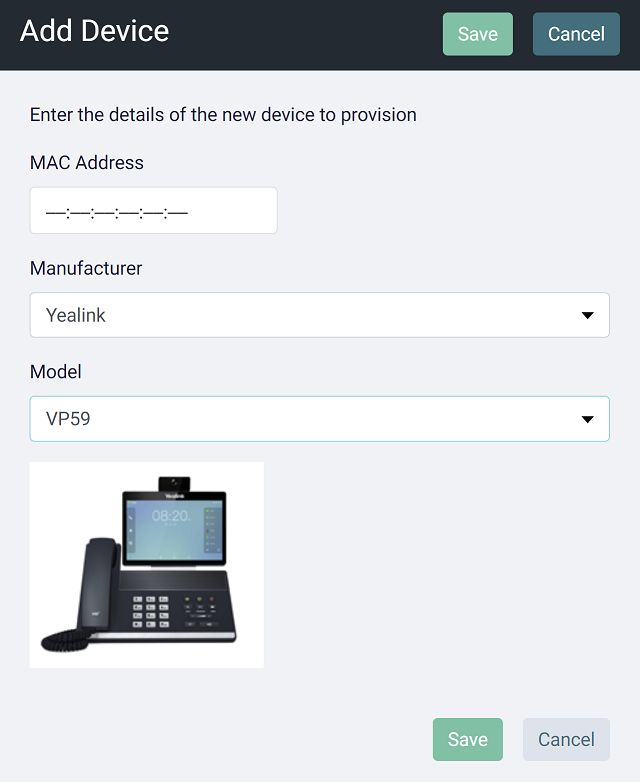
Depois que o telefone for salvo, o RPS O processo de provisionamento será iniciado.
Para importar um lote de telefones, pressione o botão '+ Importar' e navegue até o CSV arquivo contendo o arquivo MAC endereços e modelos a serem importados.
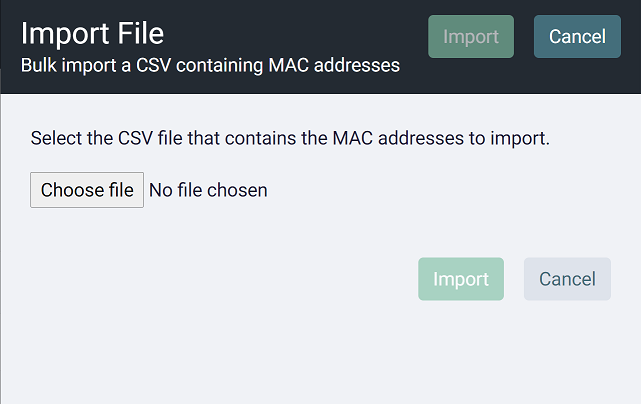
CSV Formato de importação
Os seguintes campos são obrigatórios para o arquivo de importação:
| Conteúdo do campo | Descrição |
|---|---|
| MAC Endereço | O endereço mac do telefone a ser importado. Isso pode ser maiúsculo ou minúsculo e pode incluir '-', ':' ou nenhum separador de octeto. |
| Modelo | O modelo do telefone. Para referência, verifique o Telefones para obter uma lista de modelos suportados. |
Example Rows:
"80:5E:C0:XX:XX:XX","T23G"
"80:5E:C0:XX:XX:XX","T30"
tip
O fabricante não precisa ser fornecido na importação, ele será automaticamente inferido a partir do MAC endereço.
Status do dispositivo #
Assim que um dispositivo for adicionado, o sistema tentará reivindicar a propriedade do telefone registrando-o no site do fabricante RPS servidor. O status desse processo de registro é exibido na grade:
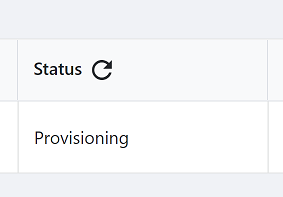
| Estado | Descrição |
|---|---|
| Provisionamento | O dispositivo está sendo adicionado ao RPS Servidor para provisionamento Zero Touch |
| Provisionado | O dispositivo foi adicionado ao RPS servidor com sucesso |
| Erro | Ocorreu um erro ao adicionar o dispositivo ao RPS servidor |
Se houver um problema ao registrar o dispositivo com o RPS servidor, o telefone não será provisionado automaticamente com ~.Dimensions.~ quando inicializa. Isso pode acontecer por qualquer um dos motivos destacados abaixo.
Digitado incorretamente MAC Endereço Verifique novamente se o MAC O endereço inserido para o telefone está correto. Se o MAC endereço está errado, pode não ser possível provisionar com o RPS.
note
O telefone ainda pode ser provisionado com êxito com o RPS Se o MAC O endereço é válido para um telefone diferente.
O telefone já existe Se o telefone já existir no RPS servidor, então não será permitido ser registrado uma segunda vez. Para corrigir esse problema, uma das seguintes ações deve ser executada:
- Remova o telefone da última plataforma de comunicação à qual ele estava conectado
- Entre em contato com o fabricante fornecendo comprovante de propriedade para removê-lo manualmente do RPS
Depois que o telefone for removido do RPS conta, basta editar o telefone e salvar novamente no portal para iniciar o processo de provisionamento novamente.
Atribuição de dispositivos #
Tipos de dispositivos #
Ao atribuir um dispositivo, um dos 3 tipos de dispositivos disponíveis precisa ser selecionado:
- Dispositivo do usuário -> Os usuários podem ter um ou mais dispositivos atribuídos
- Phone Only dispositivo -> Dispositivos autônomos com um número de ramal para uso em salas de conferência, etc.
- Dispositivo Hotdesk -> Dispositivos autônomos para chamadas de emergência e hot-desking pelos usuários.
note
O tipo de dispositivo não pode ser alterado depois que o dispositivo for atribuído. Para alterar o tipo de um dispositivo, ele precisará ser removido e adicionado novamente.
Selecione os dispositivos a serem atribuídos na grade e pressione o botão 'Atribuir'.
Selecione o tipo de dispositivo na caixa de combinação. Quando um dispositivo de usuário é selecionado, um usuário da conta do cliente precisa ser selecionado. Quando um Phone Only dispositivo estiver selecionado, insira um ID de presença disponível para o dispositivo.
note
Assim que um dispositivo for atribuído a um cliente e receber um tipo de dispositivo, ele será provisionado na plataforma de comunicações e poderá ser implantado.
Dispositivos com várias contas #
SIP dispositivos projetados para suportar vários usuários (como DECT estações base) têm um ' Criança' configuração do dispositivo. Basta adicionar o dispositivo base da mesma forma que um dispositivo normal e atribuí-lo a uma conta de cliente.
Uma vez adicionados, os dispositivos filhos podem ser adicionados expandindo a grade filho usando o ícone '+' e, em seguida, pressione o botão 'Adicionar dispositivo filho'.
info
Devido ao seu apoio de ' Criança' dispositivos, dispositivos marcados como ' Multidispositivo' não suportam a configuração normal de subconta.

Para DECT dispositivos filhos, as seguintes configurações são necessárias:
- Índice da conta -> SIP número da conta na estação base
- Identificador Único -> O ID exclusivo do aparelho que está sendo vinculado
- Modelo -> O modelo que está sendo vinculado
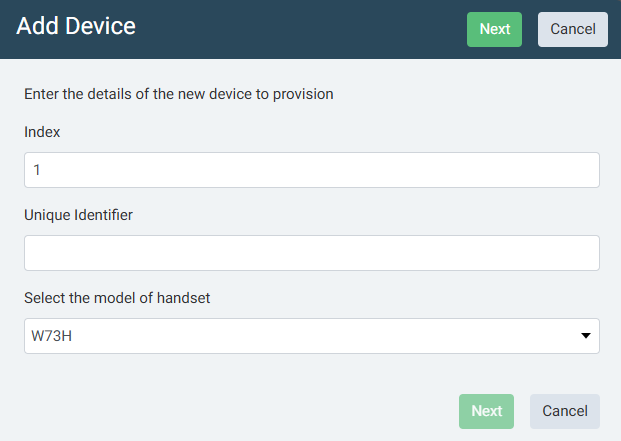
Depois que esses detalhes forem inseridos, selecione o tipo de dispositivo e atribua um número ou selecione um usuário de acordo com um dispositivo normal.
info
Os dispositivos filhos só podem ser criados para usuários no mesmo cliente que a estação base.
Dispositivos bloqueados #
Para aumentar a segurança para SIP telefones, uma vez que um telefone tenha se conectado com sucesso ao ~.Dimensions.~ e baixado sua configuração, o telefone será bloqueado e não receberá a configuração novamente se:
- Ele fica inadimplente e perde sua configuração exclusiva
- O IP endereço que o dispositivo está se conectando a partir de alterações.
Se, por qualquer motivo, o telefone for padronizado e precisar ser adicionado ao sistema, ou o controle remoto do telefone IP alterações de endereço, o telefone precisará ser desbloqueado primeiro.
Os telefones podem ser facilmente desbloqueados clicando no cadeado na grade Dispositivos, na seção principal 'Telefones' ou em um cliente específico.
tip
Certifique-se de marcar a caixa de seleção 'Incluir dispositivos atribuídos', por padrão, apenas dispositivos não atribuídos são exibidos na grade.
info
Os telefones só podem ser desbloqueados por um período de 24 horas. Se o telefone não solicitar sua configuração inicial dentro desse período de tempo, ele precisará ser desbloqueado novamente.